这里有一个月份统计报表,见下图:
如何快速选中和删除固定不变(即图中加粗部分)和需要变动数据(即图中未加粗部分)两个区域?如何快速制作类似的新表呢?具体方法如下: 一、加粗部分的选中: 二、未加粗部分的选中: 三、快速编辑删除区域内容的方法: 利用定义名称快速选中区域的方法,对于快速选中不相邻单元格内容是相当实用的。如果下次需要再次选择,只需要选择定义的名称即可。在我们做报表时,对每个月变动的区域操作,可以节省时间,减少不必要重复的工作量。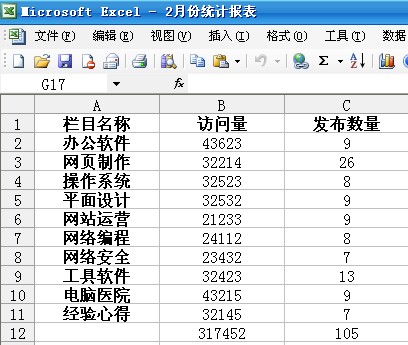
每个月都会做一个这样的统计报表,其中只有访问量和发布数量的数据是需要变动的,其余都是固定不变的。
利用Ctrl键选择不相邻单元格的方法,按住Ctrl键,选中所加粗部分的单元格,然后,单击“插入——名称——定义”或者直接在文档左上角地址栏直接输入一个名称,这里我们输入“固定区域”,按回车键,确认。
由于这部分都是相邻单元格组成,所以直接拖动鼠标选中即可,然后,同样单击“插入——名称——定义”或者直接在文档左上角地址栏直接输入一个名称,这里我们输入“删除区域”,按回车键,确认。
在左上角地址栏直接单击刚才我们定义的“删除区域”,就可以快速选中此区域,然后按del键删除内容,在输入需要的新内容即可。







